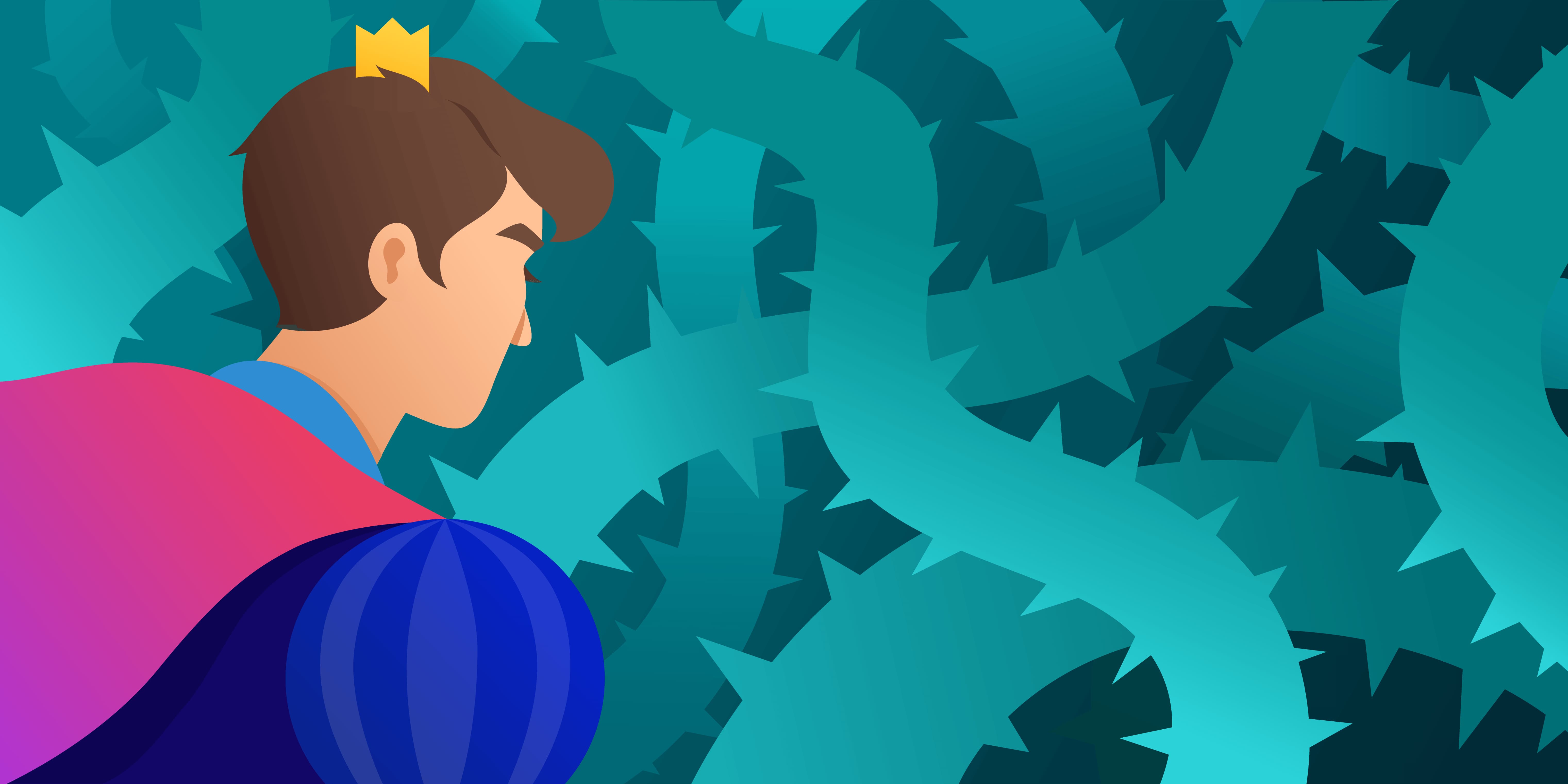Como você já deve saber, a Kinsta se integra ao Cloudflare para oferecer serviços de Rede de Entrega de Conteúdo (CDN) a todos os nossos clientes. Tipicamente, essa integração funciona perfeitamente. Entretanto, como o Cloudflare é uma plataforma separada do Kinsta, você pode encontrar erros ocasionais enquanto utiliza o CDN. Um dos erros mais comuns é o “Error 1014″: CNAME Cross-User Banned”.
O erro 1014 indica um problema com os registros CNAME associados à sua conta Cloudflare. Felizmente, o erro é suficientemente fácil de ser corrigido se você não se importar de escavar nas configurações do seu domínio Cloudflare. Uma vez que você faça isso, os usuários podem acessar seu site como de costume.
Neste artigo, falaremos sobre o que significa o erro 1014 e o que o causa. Então, reveremos várias maneiras de corrigir o erro através da sua conta Cloudflare. Vamos a isso!
O que é o “Erro 1014: CNAME Cross-User Banned”?
Um registro de Nome Canônico (CNAME) é uma alternativa a um registro A. Você pode usar registros CNAME para pseudônimos ou subdomínios de outro domínio.
Por exemplo, se você tem um site no store.mywebsite.com, ele pode ter um registro CNAME que aponta para o mywebsite.com.
Quando um visitante acessa um domínio com um registro CNAME, o Servidor de Nomes de Domínio (DNS) irá apontar para os registros do domínio “principal”. Em nosso exemplo, a pesquisa DNS retornará o endereço IP para mywebsite.com através de seu registro A.
“Erro 1014: CNAME Cross-User Banned” é um erro específico do Cloudflare que aparece quando há uma má configuração nos registros CNAME entre domínios em diferentes contas Cloudflare. Agora, vamos falar sobre o que essa má-configuração envolve.
O que causa o “Erro 1014: CNAME Cross-User Banned”?
O Cloudflare permite que você configure seu CDN em tantos domínios quantos você precisar (dependendo do seu plano). Para fazer isso, você precisará atualizar os servidores de nomes do seu domínio para apontar para o Cloudflare, para que o CDN possa começar a gerenciar as visitas ao seu site.
“Erro 1014: CNAME Cross-User Banned” aparece quando você tem dois domínios diferentes usando o Cloudflare, e um deles tem um registro CNAME apontando para o outro. Se os domínios estiverem em contas diferentes do Cloudflare, o erro 1014 aparecerá:

Dito de outra forma, digamos que você está configurando o store.mywebsite.com para trabalhar com o Cloudflare. O subdomínio tem um registro CNAME apontando para o mywebsite.com, mas esse domínio está conectado a uma conta diferente no Cloudflare.
O Cloudflare bloqueia este tipo de configuração devido a razões de segurança. Você precisará consertar o registro CNAME para o CDN para resolvê-lo.
Alternativamente, você pode contatar o Cloudflare para provar que você está autorizado a apontar o registro CNAME para o segundo domínio. Discutiremos estas correções em detalhes na próxima seção deste tutorial!
Como corrigir o “Erro 1014: Erro “CNAME Cross-User Banned”: 3 Métodos
Dependendo da sua situação, há várias maneiras de corrigir o erro 1014 no Cloudflare. Para esta seção, reveremos cada método, começando com o contato com o suporte.
Método 1: Entre em contato com o suporte Cloudflare
Embora o Cloudflare proíba apontar registros CNAME para outros domínios usando seu serviço, a plataforma faz exceções. Se você quiser que o Cloudflare permita que você configure uma resolução CNAME para um domínio que esteja em uma conta diferente, o proprietário dessa conta pode entrar em contato com o suporte e pedir à empresa para levantar a restrição.
Tenha em mente que o Cloudflare só permite que usuários de contas Pro, Business e Enterprise peçam esta exceção. Isso significa que o proprietário do domínio alvo deve ter um plano Cloudflare que se enquadre em uma dessas camadas.
Método 2: Desabilite Cloudflare para o domínio com o registro CNAME
Se você não possui a conta com o domínio alvo, o registro CNAME está apontando para; uma alternativa é desativar o Cloudflare para o domínio causador do problema.
Ao remover o Cloudflare, você perde todos os benefícios de usar um CDN. No entanto, ao fazer isso, você evita que o erro 1014 apareça enquanto você descobre alternativas.
Para remover um domínio do Cloudflare, você precisará entrar no painel de controle e ir para a guia Websites. Dentro de você encontrará uma lista de domínios conectados ao Cloudflare:

Selecione um domínio e procure a seção de Advanced Actions sob suas configurações. Clique em Remove Site from Cloudflare e confirme a sua escolha.
Se você é um usuário Kinsta, você pode desativar a integração CDN do seu site a partir do painel MyKinsta. Para fazer isso, faça o login no painel do seu MyKinsta e vá para Sites. Selecione o site com o domínio que está mostrando erro 1014 e abra a aba Kinsta CDN.
Finalmente, clique em Disable sob a seção Kinsta CDN, e pronto:

Tenha em mente que a integração do Kinsta Cloudflare está habilitada por padrão para todos os novos websites. Se você acaba de configurar um site e ele começa a retornar erro 1014, seu domínio já pode estar associado a uma conta Cloudflare diferente.
Método 3: Substitua a entrada CNAME por um registro A
Dependendo de qual registrador de domínio você usa, você deve conseguir atualizar as configurações de DNS do seu domínio com relativa facilidade.
Por exemplo, se você usa Namecheap, você pode acessar uma tela de configurações avançadas de DNS para qualquer domínio que você possua. A partir daqui, você pode atualizar ou remover registros CNAME:

Com o erro 1014, o registro CNAME está causando problemas. Portanto, a solução mais fácil é remover o registro CNAME e substituí-lo por um registro A.
Isto significa criar um registro A apontando para o mesmo servidor que a entrada CNAME. Com a maioria dos registradores, esse processo é tão simples quanto digitar o endereço IP (IPv4 ou IPv6) para o servidor alvo e selecionar a hospedagem que você quer apontar para ele:

Se você estiver usando um registro CNAME para apontar um subdomínio para um domínio alvo, você precisará digitar o nome do subdomínio na porção Host do registro A (esse é o valor da store no exemplo acima).
Uma vez estabelecido o recorde A, ele deve funcionar da mesma forma que seu antecessor CNAME fez. Entretanto, o tempo de carregamento pode ser um pouco maior, uma vez que este tipo de registro envolve uma pesquisa DNS adicional.
Tenha em mente que qualquer mudança que você fizer nas configurações do DNS do seu domínio pode levar algum tempo para ser propagada. Isso significa que o erro 1014 pode continuar a aparecer por algumas horas depois que você mudar para um registro de nome A.
Resumo
Se você usar o Cloudflare, você pode encontrar o erro 1014, dependendo de como você configura os registros DNS do seu domínio. A configuração de um registro CNAME que aponta para um segundo domínio hospedado em uma conta diferente do Cloudflare irá acionar o erro 1014 devido às políticas de segurança interna da plataforma.
O erro 1014 não é crítico, mas pode bloquear o acesso do usuário ao seu site. Para corrigir o erro, nós recomendamos primeiro contatar o suporte Cloudflare e pedir-lhes que levantem a restrição. Caso contrário, você precisará desativar o Cloudflare para o domínio com o registro CNAME. Alternativamente, você pode alterar a entrada para um registro A.
O Kinsta CDN é um CDN de alto desempenho disponível para os clientes Kinsta sem custo adicional. Ele é alimentado por nossa integração gratuita Cloudflare e serve automaticamente o seu conteúdo a partir de 275+ PoPs em todo o mundo.
Além disso, com uma conta de hospedagem Kinsta, você terá acesso às Edge Caching, migrações gratuitas do site, e nossa ferramenta Kinsta APM para monitorar o desempenho do seu site. Confira nossos planos hoje mesmo!